Zaklęcia Photoshopa - wywoływanie plików RAW
5. Korekcja ekspozycji
Jeśli fotografia jest zbyt jasna lub zbyt ciemna (prześwietlona lub niedoświetlona), może wymagać korekcji ekspozycji (4.8). Do rozwiązywania tego typu problemów wykorzystujemy suwaki Ekspozycja (Exposure), Czarne (Blacks), Jasność (Brightness) oraz Odtwarzanie (Recovery). Który z nich wybrać?
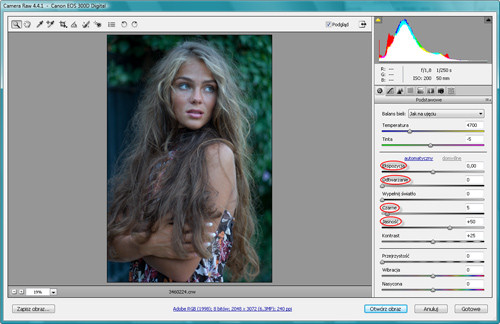
możemy wykorzystać do tego celu
Na początek skorzystaj z suwaka Ekspozycja (Exposure). Przesuwając suwak w prawo, spowodujesz rozjaśnianie świateł zdjęcia (w przypadku zdjęć niedoświetlonych, zbyt ciemnych), a w lewo — przyciemniasz obraz (w przypadku zdjęć prześwietlonych, zbyt jasnych). Czynność ta związana jest jednak z niebezpieczeństwem w postaci przycinania świateł (lub cieni). Co to jest przycinanie? Kiedy przycinasz światła (lub cienie) obrazu, najjaśniejsze (lub najciemniejsze) jego obszary zostają sprowadzone do czystej bieli (lub czerni). Powoduje to utratę szczegółów w tych partiach obrazu, a tego nie chcemy. Staraj się unikać przycinania, chyba że występuje w obszarach, które nie zawierają żadnych istotnych szczegółów — wówczas nie musisz się nim przejmować. Jak sprawdzić, czy wystąpiło przycinanie? Nad lewą i prawą krawędzią histogramu znajdują się trójkąciki. Jeśli przycinanie nie występuje (co jest najlepszą sytuacją), trójkącik ma kolor czarny. Kiedy przesuwamy suwak Ekspozycja (Exposure) i doprowadzamy do przycinania, kolor trójkącika zmienia się na inny niż czarny; może być czerwony, niebieski, biały czy zielony (4.9). Kolor nie ma znaczenia. Ważne, że nie jest czarny, a powinien być. Oczywiście, jeśli trójkącik po lewej stronie histogramu ma kolor inny niż czarny, oznacza to, że nastąpiło przycinanie w obszarze cieni, a jeśli po prawej — w obszarze świateł. Kiedy chcesz zobaczyć, w których obszarach wystąpiło przycinanie, kliknij jeden z tych trójkącików, a obszary te zostaną zaznaczone w oknie podglądu za pomocą kolorowych plam. W moim przykładzie wystąpiło przycinanie i jest ono zaznaczone kolorem czerwonym. Aby wyłączyć wyświetlanie przycinania, kliknij trójkącik ponownie.
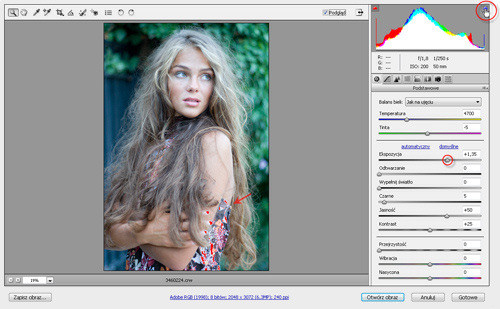
w prawo, starając się, aby zaznaczony trójkąt nad histogramem miał kolor czarny
Jeśli zobaczysz, że przycinanie wystąpiło w istotnych miejscach obrazu, postaraj się przesunąć suwak Ekspozycja (Exposure) odrobinę w lewo, żeby przycinanie zniknęło, ale korekcja ekspozycji nadal była zauważalna. Nie zawsze się to udaje, ale spróbuj. Najważniejsze, aby — według Twojej oceny — zdjęcie zostało wystarczająco rozjaśnione (lub przyciemnione). Jeśli pracujesz ze zdjęciem niedoświetlonym i przycinanie nadal jest trochę widoczne, a Ty już nie możesz przesunąć bardziej suwaka Ekspozycja (Exposure) w lewo, ponieważ zdjęcie stanie się zbyt ciemne, skorzystaj z suwaka Odtwarzanie (Recovery), który pozwala odzyskać część szczegółów przyciętych w obrazie (4.10). Przesuwając go w prawo, zauważysz, że przycinanie znika.
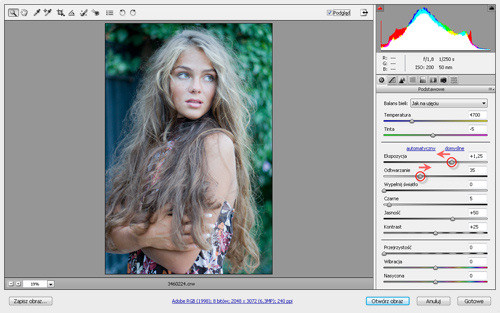
Ekspozycja (Exposure) w lewo i aby odzyskać część przyciętych szczegółów przesuń suwak
Odtwarzanie (Recovery) w prawo
Skoro rozprawiliśmy się ze światłami, pora na cienie. Jeśli zauważysz przycinanie cieni, skorzystaj z suwaka Czarne (Blacks), przesuwając go w lewo. To powinno zmniejszyć przycinanie w obszarze cieni, jednak również w tym przypadku sprawdź obszary, w których następuje przycinanie. Jeśli nie są istotne, nie zawracaj sobie nimi głowy. Mówię o tym dlatego, że korygowanie światła za pomocą rozjaśniania obrazu ma wpływ na zmianę nasycenia kolorów obrazu. Do korekcji tego typu problemów świetnie nadaje się właśnie suwak Czarne (Blacks). Przesunięcie go w prawo pogłębia cienie i zwiększa nasycenie kolorów, co korzystnie wpływa na wygląd zdjęcia. Oto moja rada: po skorygowaniu ekspozycji za pomocą suwaków Ekspozycja (Exposure) i Odtwarzanie (Recovery) przesuń suwak Czarne (Blacks) w prawo (4.11). Następnie, jeśli występuje przycinanie, sprawdź, w których obszarach obrazu ma ono miejsce. Jeśli są to istotne obszary, przesuń suwak Czarne (Blacks) odrobinę w lewo, aby zmniejszyć przycinanie do poziomu akceptowalnego. Jeśli nie są istotne, niczego nie zmieniaj.
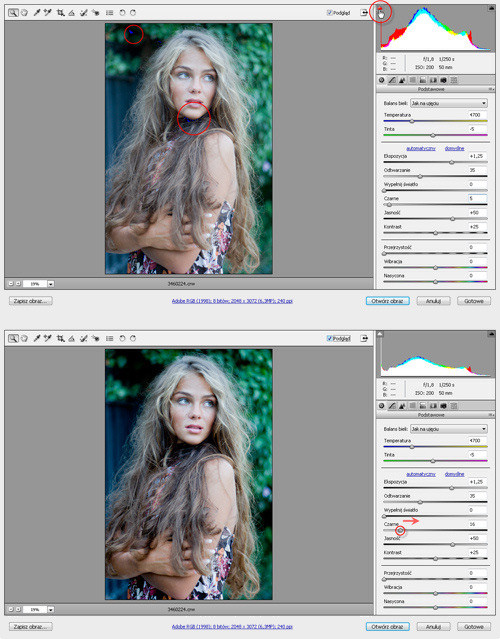
zgodzić się na przesunięcie suwaka Czarne (Blacks) w prawo (dla zwiększenia kontrastu obrazu)
Na koniec, jeśli chcesz jeszcze odrobinę rozjaśnić zdjęcie, a raczej jego półcienie, skorzystaj z suwaka Jasność (Brightness), przesuwając go odrobinę w prawo (4.12).
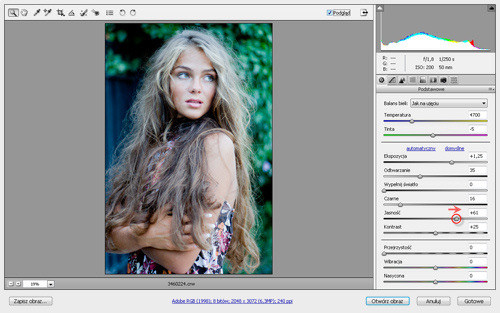
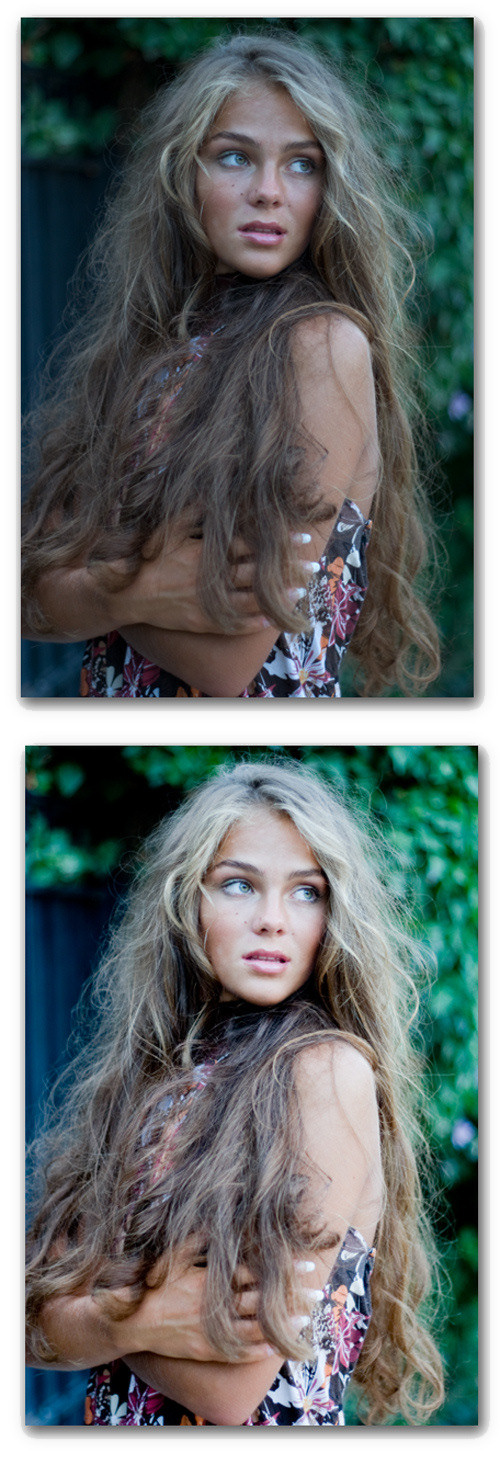












_1475239688.jpg)
_443908423.jpg)








 Optyczne.pl jest serwisem utrzymującym się dzięki wyświetlaniu reklam. Przychody z reklam pozwalają nam na pokrycie kosztów związanych z utrzymaniem serwerów, opłaceniem osób pracujących w redakcji, a także na zakup sprzętu komputerowego i wyposażenie studio, w którym prowadzimy testy.
Optyczne.pl jest serwisem utrzymującym się dzięki wyświetlaniu reklam. Przychody z reklam pozwalają nam na pokrycie kosztów związanych z utrzymaniem serwerów, opłaceniem osób pracujących w redakcji, a także na zakup sprzętu komputerowego i wyposażenie studio, w którym prowadzimy testy.